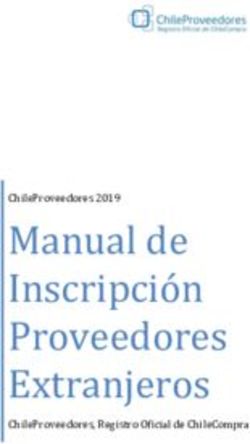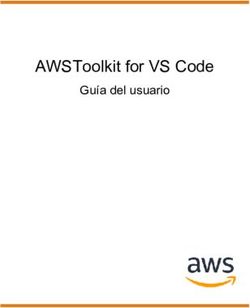VENTANILLA VIRTUAL INSTRUCTIVO - USUARIOS EXTERNOS
←
→
Transcripción del contenido de la página
Si su navegador no muestra la página correctamente, lea el contenido de la página a continuación
Consejo Seccional de la Judicatura de Caldas
Dirección Ejecutiva Seccional de Administración Judicial
Manizales, Caldas
VENTANILLA
VIRTUAL
INSTRUCTIVO
USUARIOS EXTERNOS
Marzo 2021CONTENIDO
1. Justificación ................................................................................................................................3
2. Alcance .......................................................................................................................................3
3. Instructivo para registro de demandas.......................................................................................3
3.1 Ingreso a la ventanilla virtual..............................................................................................3
3.2 Cómo registrar un usuario ..................................................................................................4
Creación de usuario en ventanilla virtual para abogados ...........................................................4
Creación de usuario en ventanilla virtual – no abogado ............................................................5
4. Registro de demanda en ventanilla virtual .................................................................................6
4.1 Registro de datos del proceso ..................................................................................................7
4.2. Carga de documentos en ventanilla virtual .............................................................................8
4.2.1 Orden para la presentación de demandas.........................................................................9
4.3 Registro de información de las partes procesales ....................................................................9
5. Consulta de registros ................................................................................................................12
6. Soporte ventanilla virtual .........................................................................................................141. Justificación
El presente documento tiene como finalidad servir de guía a los usuarios externos para
realizar la radicación de las demandas dirigidas a los municipios de Manizales, Chinchiná y
Villamaría para ser repartidas por el Centro de Servicios y la Oficina Judicial, en los
siguientes horarios.
Manizales de 7:30 a.m. a 12:00 m y de 1:30 p.m. a 5:00 p.m.
Villamaría y Chinchiná 8:00 a.m a 12:00 m y de 1:00 p.m. a 5:00 p.m.
2. Alcance
Este instructivo aplica para los usuarios externos que requieran presentar una demanda de
las especialidades Civil, Familia, Administrativo y Laboral.
3. Instructivo para registro de demandas
3.1 Ingreso a la ventanilla virtual
Ingrese a la dirección electrónica http://190.217.24.24/ramajudicialmanizales/
deslizar hacia abajo
IngresarEste es el ingreso de los usuarios al aplicativo de radicación de demandas.
3.2 Cómo registrar un usuario
Creación de usuario en ventanilla virtual para abogados
Para la creación de usuario debe seleccionar la opción Registro Usuario, posteriormente
seleccionar la opción de solicitud de usuario, diligenciar el formulario que se habilita y dar
clic sobre el botón “Registrar”.
1 2
3
Digite su cédula, este será su nombre de
usuario para ingresar en el aplicativo.
Nombre completo
Correo electrónico registrado en el SIRNA
NOTA: Si usted es abogado, recuerde que para la radicación de las demandas debe estar
registrado en el SIRNA (Sistema de Información de Registro Nacional de Abogados). El
usuario y la contraseña para el ingreso al aplicativo se le enviaran al correo electrónico
registrado.Creación de usuario en ventanilla virtual – no abogado
Si usted va a presentar una demanda que no exige que el demandante sea abogado según
la normatividad vigente, puede crear el usuario así:
Digite su cédula, este será su nombre de
usuario para ingresar en el aplicativo
Cree una contraseña
Digite el nombre completo con apellidos
Digite el correo electrónico
Seleccione la opción “NO”
Clic sobre el botón registrar
Una vez registrada la contraseña, puede ingresar a la ventanilla virtual, registrando en
usuario su número de cedula, la contraseña creada, seleccione el municipio donde va a
registrar la demanda y haga clic en el botón INICIAR SESIÓNUsuario que corresponde al número de cedula
Contraseña
Seleccione el Municipio donde va a radicar
la demanda
Nota: Deberá ingresar el municipio Manizales, Chinchiná oContraseña
Villamaría, Para Manizales solo
puede radicar las demandas de Manizales, si desea ingresar de otro Municipio, deberá
cerrar sesión e ingresar con el mismo usuario y contraseña seleccionando el otro Municipio.
4. Registro de demanda en ventanilla virtual
Para registrar una demanda en la ventanilla virtual seleccione el ícono REGISTROPosteriormente se habilitará un formulario solicitando la información del proceso, archivos
a cargar e información de las partes.
4.1 Registro de datos del proceso
En esta sección se habilitará un formulario que debe diligenciar con la información del
proceso
1 2
3 4
5 6
1.
1 Ingrese la Jurisdicción a la cual va dirigida la demanda:
Ordinaria
Contencioso Administrativo
Sala Jurisdiccional Disciplinaria
2.
2 Seleccione la Corporación (las opciones se habilitan de acuerdo a la corporación
seleccionada.
Para ordinaria:
Tribunal Superior
Juzgado de Circuito
Juzgado Municipal
Para Contencioso Administrativo:
Tribunal Administrativo
Juzgado de Circuito
Para Sala Jurisdiccional Disciplinaria
3 Seleccione la especialidad
3.
44. Seleccione la clase de proceso55. Ingrese el número de cuadernos que va a presentar
66. Ingrese el número de folios, si son dos cuadernos deberá ingresar los folios del
primer cuaderno seguido por un guion (-) con los folios del cuaderno dos
4.2. Carga de documentos en ventanilla virtual
En la ventanilla virtual aparece una sección de Anexos, la cual corresponde a un campo de
texto donde deberá listar los documentos que va a cargar.
Por ejemplo:
Poder
AQUÍ
Relacione los Archivos
Escrito de Demanda
Anexos (documentos,
fotos, audios, videos)
IMPORTANE: Tenga en cuenta que en este campo debe relacionar TODOS los anexos (es
decir todas las pruebas que va a presentar con la demanda, incluidos los archivos
multimedia que enviará por correo electrónico una vez se haya realizado el reparto, es decir
que ya tenga asignado el despacho que conocerá su proceso).4.2.1 Orden para la presentación de demandas
Se sugiere a los usuarios que al momento de cargar los archivos se tengan en cuenta a
las siguientes recomendaciones:
En lo posible cargar los documentos en 1 solo archivo en Pdf, en el siguiente orden,
según la especialidad:
Jurisdicción Administrativa
Con el fin de garantizar la seguridad documental, agilidad en el armado del
expediente y agilizar la primera decisión Judicial, el Tribunal Administrativo de
Caldas invita a los abogados litigantes a presentar las demandas conforme a lo
establecido en la circular conjunta N. 001 de 2019, siguiendo el orden que se
describe a continuación:
Poder
Demanda
Anexos de la demanda según el mismo orden señalado en el capítulo
correspondiente del escrito
Deberán allegarse debidamente foliados comenzando por el N. 1 el
poder, y así sucesivamente.
Jurisdicción ordinaria
Para las especialidades Civil, Familia, Laboral
Poder
Demanda (incluidas las medidas cautelares en los casos requeridos)
Medidas cautelares
Anexos
4.3 Registro de información de las partes procesales
En la parte inferior del formulario aparecerá la sección para registro de información de las
partes intervinientes en el proceso, donde debe registrar el número de cédula o NIT,
nombre, Departamento, Municipio, Dirección de notificación, celular y correo electrónico.
Por ultimo debe especificar a qué parte (demandante, demandado, apoderado)
corresponde la información registrada, y finalmente seleccionar el botón de “Adicionar
parte” para guardar la información.Una vez registradas la información de todas las partes, al final aparecerá la información consolidada sobre las partes registradas, allí podrá verificar que los datos estén correctos antes de finalizar el proceso de registro de la demanda. En caso de que se identifique alguna inconsistencia, puede eliminar el registro con el botón y registrar nuevamente la información Al presionar el botón registrar demanda le aparecerá el siguiente mensaje de confirmación. Al dar clic en aceptar, el sistema guarda el registro en la ventanilla virtual y aparece el siguiente mensaje como resumen del registro. También podrá descargar la constancia de recibido dando clic en el icono de pdf.
En la parte inferior de la página aparecerá la bandeja de registros realizados, donde se puede visualizar el estado de cada registro, descargar el recibido, verificar el acta de reparto o verificar la constancia de devolución externa. Tenga en cuenta lo siguiente: EN PROCESO. Se recibió la demanda y se encuentra en cola para reparto.
CON ACTA DE REPARTO. Ya se realizó el reparto y puede consultar el Acta donde
aparece la información del radicado y Juzgado
DEVOLUCIÓN EXTERNA. No fue posible efectuar el reparto y se devuelve la
solicitud al usuario con documento donde se informa el motivo que impide la
realización del reparto.
Para el caso de las evoluciones externas, al dar clic sobre el botón de devolución externa
podrá descargar el documento donde se explica el motivo por el cual no fue posible someter
a reparto su solicitud.
IMPORTANTE: Tenga en cuenta que uno de los objetivos principales de la
plataforma es mantener al usuario informado sobre el resultado de los trámites
realizados y la etapa en la que se encuentra solicitud pero es responsabilidad
de cada uno como administrador de su cuenta, realizar la consulta de sus
trámites.
5. Consulta de registros
Con su usuario y contraseña consulte el estado de su demanda ingresando por el icono de
consulta en el menú principalPuede realizar la consulta por diferentes criterios de búsqueda, como ID, fecha, jurisdicción, corporación, especialidad, clase/grupo de proceso, nombre NIT/cédula o estado. De igual forma, al ingresar por el ícono de consultas, en la parte inferior aparecerá el resumen de todos los registros realizados con el usuario. En
6. Soporte ventanilla virtual
Si requiere asesoría para el registro de demandas en ventanilla virtual o para creación de
usuarios por favor comuníquese al siguiente correo electrónico:
jmunerab@cendoj.ramajudicial.gov.co
ofjudmzales@cendoj.ramajudicial.gov.co
csjcfma@cendoj.ramajudicial.gov.co
Atención a usuarios Centro de Servicios Civil- Familia:
Teléfono: 8 87 96 20 Ext. 11607 - 11600
Soporte ventanilla virtual- Celular: 310 672 4647
Atención a usuarios Oficina Judicial: 321 576 5917También puede leer